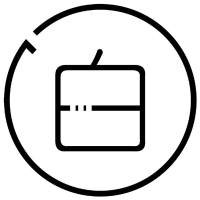还记得小白刚接触电脑的时候,电脑普及的USB接口大部分是USB 2.0,还有少部分USB 1.0的(现在基本上找不到了)。
当时的电脑显示器,可能00后的小伙伴都没见过,它们大概长这样:

当时小白以为电脑最贵的部分当属这个大肚子的显示器无疑了!但其实在旁边那个不起眼的主机才是最贵的。

当时家里要是有这么一台设备,那可以说是相当小康的家庭了。
在电脑主机上,接口有很多,比如COM、USB、VGA、Parallel Port等等。随着科技不断进步,有些接口已经慢慢在消费级产品上消失不见了,取而代之的是更新的接口,比如:Type-C、DP、HDMI等等。
但是在电脑主机上始终有一个接口的形状一直没怎么改变,它就是咱们所熟知的:USB接口。
其实咱们日常说USB这个称呼的直接就指的是USB-A接口,那你知道USB家族里有多少种形状的接口吗?咱们先来看看:
USB接口形状普及:

咱们所说的USB口只不过是USB接口系列里的USB-A接口。

其实在生活中也有比较常见的USB-B接口:


这种接口在打印机、声卡等设备上比较常见:
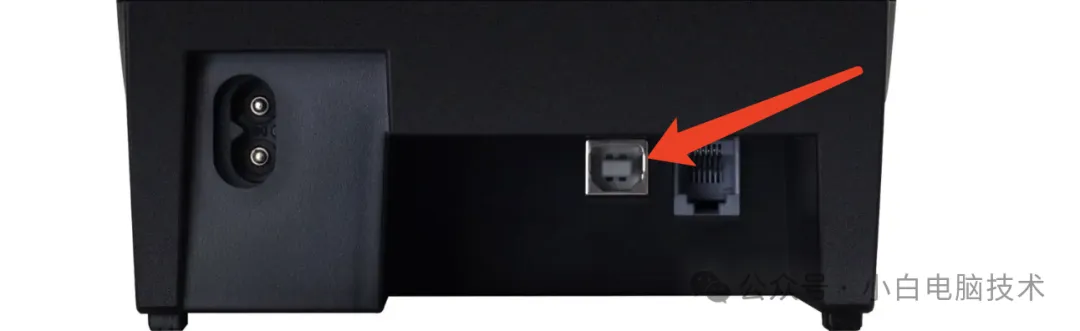
啊!好像唠嗑唠偏了……
今天咱们要讲讲的是USB 3.0、USB3.1、USB3.2。
正文开始相信很多小伙伴都跟小白一样有大大的疑问:为啥长得一模一样的USB接口,有这么多称呼?
究竟哪个是USB 3.0,哪个是USB3.1,又哪个是USB3.2?
其实只要记得一个事就行:USB 3.0、USB3.1 Gen1、USB3.2 Gen1这三个称呼都是同个接口。他们呢,只不过是USB-IF组织为了规范统一而在不同的年份时设置的称呼。

好了,所以无论看到什么USB 3.0、USB 3.1、USB 3.2,都不要慌,如果标注着Gen1(第一代的意思),则都是同个接口,只是不同时期的不同称呼。
如果是USB 3.1 Gen2、USB 3.2 Gen2这两种标注,则是另一种速度更快的USB接口,速度最快可以达到10Gbps(大约就是1250MB/s的读写速度)。
如果是USB 3.2 Gen1*2,那就是相当于USB 3.1 Gen2、USB 3.2 Gen2的速度,最高10Gbps。
如果标注着USB 3.2 Gen2*2,则是第三种读写更更快的USB接口,速度最快可以达到20Gbps(大约就是2500MB/s)。

如果你遇到一个Type-C口,上面标注着USB 3.2 Gen1,那它只支持5Gbps的读写速度(千万不要觉得是自己的驱动安装有问题)。
说了这么多,好像有点乱,咱们来总结一下:反正USB 3.0、USB 3.1、USB 3.2的读写速度都要比USB 2.0的快。
USB 3.2 Gen2*2>USB3.2Gen2>USB3.2Gen1
所以,存储设备一定要插在USB 3.2 Gen1或以上的接口。
当然了,如果你的电脑上有雷电4、雷电3、USB4接口,那优先这些接口也是正确的。
看了这么久,还不知道移动存储设备应该插在哪个接口上?
小白苦恼:电脑那么多USB口,怎么辨认得过来……(超链接失效)如果你的电脑上有Type-C接口,那不妨也看看下面这篇,对你大有裨益:
Type-C接口,乱成一锅粥了!(超链接失效)--End--
不过,一定要让连接的设备(U盘、移动硬盘等)、连接线也是支持同样协议的情况下,才能发挥出最快的读写速度。